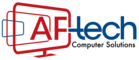Cara Clear Password Check dan BIOS Recovery NAV50
Jika pengguna menetapkan kata laluan BIOS (Supervisor Password / User Password) atas sebab-sebab keselamatan, BIOS akan meminta kata laluan semasa sistem POST atau apabila pengguna cuba memasuki menu BIOS Setup. Tetapi bagaimana jika pengguna atau anda sendiri terlupa kata laluan tersebut?
Panduan ini akan menerangkan cara-cara membuang atau memadam kata laluan dan BIOS Recovery untuk acer aspire NAV50.
1. Langkah-langkah untuk memadam atau membuang BIOS Password Check :
- Matikan bekalan kuasa komputer atau netbook anda.
- Cabut AC adapter dari netbook.

- Tolakkan selak ke posisi buka kunci (unlock position).

- Keluarkan pek bateri seperti yang ditunjukkan pada gambar di bawah.

- Buka tiga skru daripada HDD Cover.
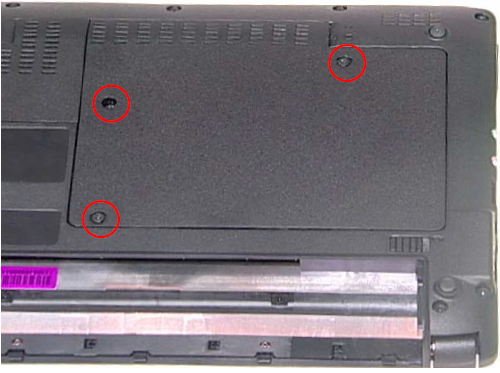
- Angkat HDD Cover.

- Luncurkan HDD ke arah anak panah untuk mencabut HDD dari penyambung antara muka (interface connector).

- Angkat dan keluarkan pemacu cakera keras. Elakkan daripada meletak benda-benda berat di atas cakera keras ini.

- Buka satu skru dari DIMM door.
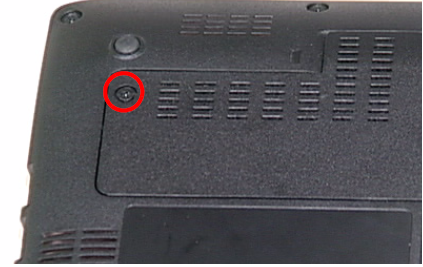
- Gunakan peralatan berasaskan plastik untuk mengangkat sudut DIMM cover.

- Angkat DIMM cover seperti yang ditunjukkan gambar di bawah.

- Tolak keluar selak pelepasan di kedua-dua soket DIMM untuk melepaskan modul DIMM.

- Keluarkan modul DIMM tersebut.

- Cari HW Gap pada papan induk (main board) seperti yang ditunjukkan pada gambar di bawah.
- Gunakan peralatan seperti pemutar skru atau penyepit kecil dan sentuh dua points pada HW Gap ini.
- Sambungkan AC adapter pada netbook, dengan kedudukan pemutar skru/penyepit kecil masih menyentuh dua points tadi, tekan butang kuasa (power button) untuk menghidupkan netbook sehingga BIOS POST selesai. Kemudian keluarkan peralatan tadi dari HW Gap.
- But semula sistem (restart system). Tekan kekunci F2 untuk memasuki menu BIOS Setup.
- Jika tiada permintaan kata laluan, ini bermakna kata laluan telah berjaya di buang atau dipadamkan.
- Langkah-langkah yang diterangkan ini hanya untuk membuang BIOS Password (Supervisor Password dan User Password).
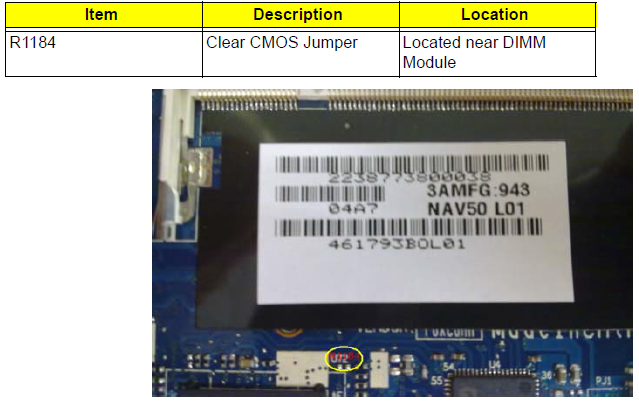
2. Langkah-langkah BIOS Recovery dengan menggunakan Crisis Disk :
- Sistem ini menyediakan fungsi hotkey : Fn + Esc, untuk membolehkan proses BIOS Recovery apabila sistem dihidupkan semasa BIOS POST. Untuk menggunakan fungsi ini, anda digalakkan memasang AC adapter dan bateri ketika melakukan proses ini. Jika fungsi ini diaktifkan, sistem akan memaksa BIOS untuk memasuki blok BIOS khas (special BIOS block), yang dipanggil Boot Block.
- Sebelum melakukan ini, USB Crisis Disk perlu disediakan. USB Crisis Disk boleh dibuat di komputer lain yang menjalankan sistem operasi Windows.
- Masukkan USB disk ke dalam usb port komputer yang lain tadi.
- Lancarkan program wincris.exe untuk membuat/mencipta USB Crisis Disk. Klik Start untuk memulakan proses ini.
- Pilih pilihan Quick Format untuk memformat USB disk tadi dan klik Start. Ikut arahan pada skrin untuk mencipta program tersebut.
- Salin fail BIOS KAV60.fd ke dalam USB disk. Jangan letakkan sebarang fail *.fd lain dalam USB disk ini.
- Sekarang pasangkan semula USB disk ke dalam USB port netbook yang bermasalah.
- Tekan butang Fn + ESC kemudian masukkan AC adapter. Butang kuasa (power button) akan berkelip sekali.
- Tekan butang kuasa untuk memulakan system Crisis mode.
- Apabila system Crisis selesai, sistem akan but semula (restart) dengan BIOS yang berfungsi sepenuhnya.
- Kemas kini versi BIOS terkini dengan cara BIOS flashing biasa di dalam Windows.
Panduan atau tutorial di atas adalah untuk mereka yang biasa dengan BIOS flashing. Jika anda berasa tidak yakin atau takut tersilap flashing BIOS, sebaik-baiknya hantarlah ke kedai-kedai komputer yang biasa membuat kerja-kerja begini.